Welke versie van Test-Correct heb ik?
Je kunt op twee manieren controleren welke versie van de Test-Correct app je gebruikt. Vanuit je besturingssysteem zelf, of wanneer je de applicatie opent.
Controleren in de Test-Correct applicatie
- Start de Test-Correct applicatie.
- Onder de groene knop Starten vind je het huidige versienummer.
- Staat er een groen vinkje achter het versienummer, dan is je Test-Correct versie up-to-date.
- Staat er een rood kruisje achter het versienummer, dan is er een nieuwere versie van Test-Correct beschikbaar.
Controleren in Windows (PC)
- Klik op de Windows Startknop (
 ) en type direct in: test-correct
) en type direct in: test-correct - Klik op App-instellingen (zie afbeelding hieronder. )
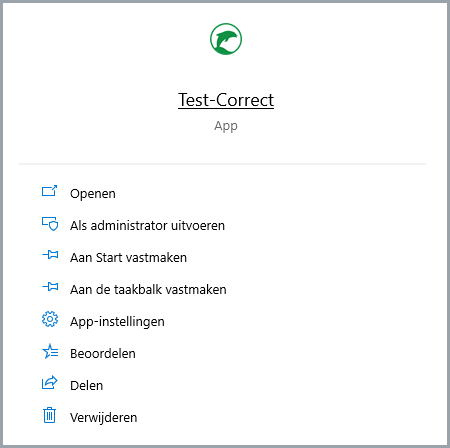
- Je vind het versienummer onder het kopje Specificaties, achter Versie.
Controleren in ChromeOS (Chromebook)
Apps op een Chromebook worden standaard automatisch bijgewerkt. Schakel deze functie in.
Werken automatische updates bij jou niet en is er een nieuwere versie van Test-Correct beschikbaar dan vind je de app en het huidige versie nummer in vanuit de instellingen app.
- open de app 'Instellingen'
- Ga in de linkerkolom naar 'Apps'
- Zoek in de rechterkolom de Test-Correct app en klik daar op.
- Kies 'App-informatie'
Wanneer het Test-Correct icoon zichtbaar is op de plank onderin je scherm dan kun je ook direct daarop rechts-klikken en de optie 'App-informatie' kiezen.
Controleren in macOS (MacBook)
Apps op een MacBook worden standaard automatisch bijgewerkt. Schakel deze functie in vanuit de App Store onder App Store > Voorkeuren > Automatische updates
Werken automatische updates bij jou niet en is er een nieuwere versie van Test-Correct beschikbaar dan vind je de app en het huidige versie nummer in je App Store profiel. Je kunt daar een app handmatig updaten.
- Open de App Store.
- Zoek in de navigatiekolom 'Updates' en klik daarop.
- Scroll naar beneden om updates en versienummers te zien van Apps die bijgewerkt kunnen worden.
- Klik op Werk bij naast de Test-Correct app om deze bij te werken.
- Staat de Test-Correct App hier niet bij maar is deze wel geïnstalleerd en vindbaar op je apparaat dan heb je een waarschijnlijk een verouderde installatie. Verwijder in dit geval de app en download een recente versie. Lees hier hoe je de App verwijderd.
Controleren in iOS (iPad)
Apps op een iPad worden standaard automatisch bijgewerkt. Schakel deze functie in met het schuifje onder Instellingen > App Store > Automatische updates
Werken automatische updates bij jou niet en is er een nieuwere versie van Test-Correct beschikbaar dan vind je de app en het huidige versie nummer in je App Store profiel. Je kunt daar een app handmatig updaten.
- Open de App Store.
- Tik op je profiel bovenaan het scherm.
- Scroll naar beneden om updates en versienummers te zien van Apps die bijgewerkt kunnen worden.
- Tik op Werk bij naast de Test-Correct app om deze bij te werken.